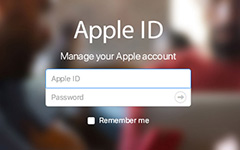Jak mohu obnovit své ID Apple na iPhone / iPad / iPod
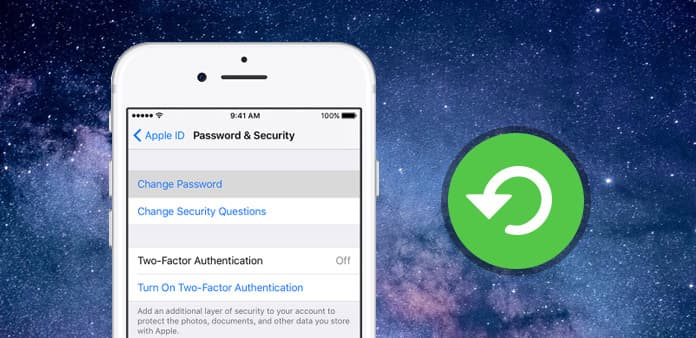
Účet iPhone nebo Apple ID umožňuje zakoupit aplikace přímo z vašeho iPhone / iPadu z aplikace App Store společnosti Apple a mediálního obsahu z aplikace iTunes. Ve vašem iPhone můžete současně přidávat pouze jedno ID Apple. Pokud nepoužíváte aktuální ID Apple po dlouhou dobu, můžete zapomenout na heslo nebo dokonce si nepamatujete Apple ID. Mnoho lidí se rozhodne načíst Apple ID nebo heslo pomocí záchranných e-mailových nebo bezpečnostních dotazů, které jsou nastaveny při vytváření ID aplikace Apple. Ale co byste měli dělat, pokud jste zapomněli vaši záchrannou e-mailovou adresu nebo bezpečnostní otázky? Nestákejte se. Stačí si přečíst tento článek a postupovat podle kroků k vyřešení tohoto dilematu. Můžeme resetovat vaše Apple ID se záchrannou e-mailovou nebo bezpečnostní otázkou nebo bez ní.
- Metoda 1: Resetujte a změňte Apple ID přímo na iPhone / iPad / iPod
- Metoda 2: Jak obnovit Apple ID v iPhone pomocí hesla a zabezpečení
- Metoda 3: Resetujte Apple ID z oficiálních webů společnosti Apple
- Metoda 4: Resetujte Apple ID s e-mailovou adresou nebo bezpečnostními otázkami
- Metoda 5: Jak resetovat Apple ID při zapomenutí záchranného e-mailu
Metoda 1: Resetujte a změňte Apple ID přímo na iPhone / iPad / iPod
Potřebujete-li se iPhone přihlásit pomocí nového Apple ID, můžete nejdříve odhlásit původní ID Apple na iPhone nebo iPad. A potom přihlaste iDevice s novým jménem Apple. Stačí se dozvědět více podrobností o tom, jak resetovat Apple ID na iPhone, jak je uvedeno níže.
Krok 1. Klepněte na ikonu Nastavení na domovské obrazovce iPhone.
Krok 2. Přejděte dolů a vyberte tlačítko iTunes a Apple Stores.
Krok 3. Klepněte na aktuální ID Apple a vyberte možnost Odhlásit se. Nyní můžete obnovit svůj účet iPhone nebo Apple ID přidružené k vašemu iPhone.
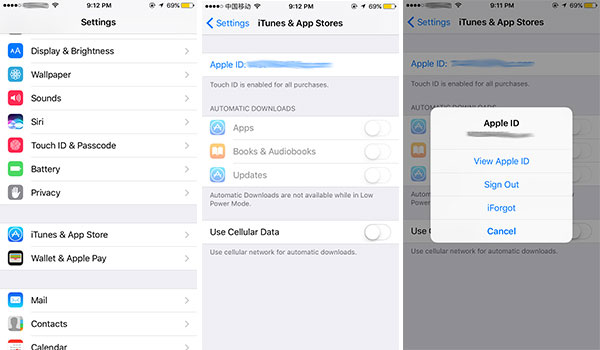
Metoda 2: Jak resetovat Apple ID na iPhone / iPad / iPod pomocí hesla a zabezpečení
Pokud zapomenete Apple ID, můžete použít metodu resetování hesla dvoufaktorové autentizace společnosti Apple, abyste získali zpět Apple ID v několika málo kliknutích. Jednoduše postupujte podle pokynů pro resetování ID aplikace Apple na iPhone nebo iPadu.
Krok 1. Spusťte zařízení iPhone nebo iOS a přejděte na Nastavení. Ujistěte se, že váš iPhone má verze iOS 10 nebo vyšší.
Krok 2. Klepněte na Apple ID se svým jménem. A pak zvolte Heslo a zabezpečení > Změnit heslo.
Krok 3. Zadejte heslo pro resetování hesla Apple ID. Jakmile změníte heslo, můžete získat přístup k Apple ID s novým heslem.
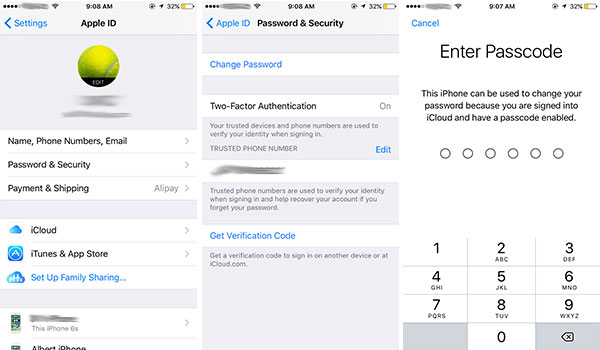
Metoda 3: Resetujte Apple ID z oficiálních webů společnosti Apple
Pokud jste zapomněli vaše Apple ID, můžete také získat a resetovat vaše Apple ID z internetového prohlížeče vašeho iPhone nebo iPadu.
Krok 1. Otevřete webový prohlížeč a přejděte na následující adresu URL: iforgot.apple.com.
Krok 2. Zadejte e-mailovou adresu pro odemčení účtu nebo obnovení ID aplikace Apple.
Krok 3. Stačí zadejte znaky na obrázcích nebo posloucháte zrakově postižené. Potom pokračujte kliknutím na tlačítko Další.
Krok 4. Chcete-li pokračovat, potvrďte telefonní číslo zadáním důvěryhodného telefonního čísla.
Krok 5. Heslo ID uživatele můžete obnovit z jednoho z ostatních zařízení nebo pomocí důvěryhodného telefonního čísla.
Poté můžete potvrdit informace a obnovit Apple ID z webu. Ujistěte se, že vaše zařízení používá iOS 10 nebo vyšší operační systémy.
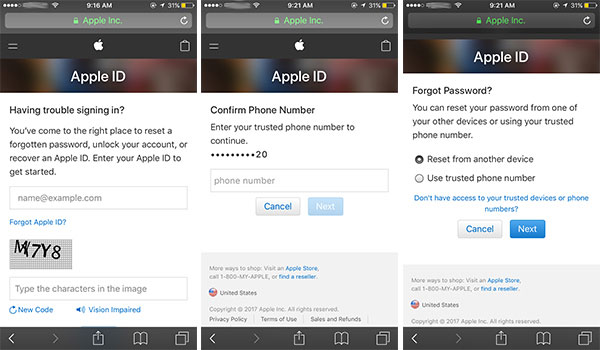
Metoda 4: Resetujte Apple ID s e-mailovou adresou nebo bezpečnostními otázkami
Pokud znáte bezpečnostní dotazy Apple ID, které jste použili při vytváření účtu, můžete Apple ID resetovat pomocí bezpečnostních otázek, které jste použili při prvním vytvoření Apple ID.
Krok 1. Přejděte na iforgot.apple.com z libovolného webového prohlížeče. Zadejte ID Apple, což je e-mailová adresa přidružená k vašemu účtu Apple nebo iCloud. Pokud jste zapomněli adresu, kterou jste použili při vytváření identifikátoru Apple, postupujte podle pokynů pro obnovení ID aplikace Apple.
Krok 2. Zadejte znaky CAPTCHA, abyste prokázali, že nejste robot. Klepněte nebo klepněte na tlačítko Pokračovat.
Krok 3. Zvolit Potřebuji obnovit heslo. Klepněte nebo klepněte na tlačítko Pokračovat.
Krok 4. Chcete-li, aby pokyny byly odeslány na vaši e-mailovou adresu, vyberte možnost Získat e-mail. Pokud nechcete čekat na e-mail, můžete místo toho vybrat odpovědi na otázky týkající se zabezpečení a odpovědět na bezpečnostní otázky, které jste vyplnili při prvním zadání vašeho Apple ID (POZNÁMKA: Budete muset zapamatovat odpověď na tyto bezpečnostní otázky otázky). Klepněte nebo klepněte na tlačítko Pokračovat.
Krok 5. Otevřete e-mail, který jste dostali od společnosti Apple Jak obnovit heslo Apple ID.
Krok 6. Využít Obnovit nyní v e-mailu. Budete přesměrováni do sekce resetování iforgot.apple.com.
Krok 7. Vraťte se na webové stránky a zadejte nové heslo. Znovu zadejte nové heslo pro potvrzení. Klepněte na nebo klepněte na tlačítko Reset Password.
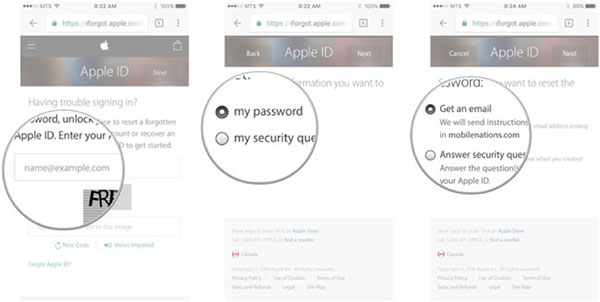
Metoda 5. Jak resetovat vaše Apple ID při zapomenutí záchranného e-mailu
Použití záchranné e-mailové adresy je také dobrým řešením pro resetování Apple ID na iPadu. Pokud jste je však zapomněli, můžete pomocí těchto kroků přidat, upravit nebo odstranit záchrannou e-mailovou adresu.
Krok 1. Přihlaste se na stránku účtu Apple ID.
Krok 2. V sekci Zabezpečení klikněte na Upravit. Možná budete požádáni, abyste odpověděli na jednu nebo více bezpečnostních otázek, než budete pokračovat.
Krok 3. Chcete-li přidat záchrannou e-mailovou adresu:
Ve skupinovém rámečku Rescue Email klepněte na tlačítko Přidat e-mailovou adresu, a poté zadejte záchrannou e-mailovou adresu. Poté obdržíte ověřovací kód na tuto adresu. Chcete-li získat ověřovací kód, navštivte toto pole E-mail. Zadejte ověřovací kód a klikněte na Ověřit.
Krok 4. Pokud chcete upravit záchrannou e-mailovou adresu:
Zvolte Změnit e-mailovou adresu pod adresou, kterou chcete upravit, a zadejte novou adresu. Na tuto adresu zasíláme ověřovací kód. Nedostali jste e-mail?
Zadejte ověřovací kód a klikněte na Ověřit.
Krok 5. Chcete-li odstranit záchrannou e-mailovou adresu, klepněte na tlačítko X vedle adresy.
Pokud si nepamatujete bezpečnostní otázky, můžete tyto kroky provést, abyste obnovili bezpečnostní otázky
1. Přejděte na iforgot.apple.com.
2. Zadejte své ID Apple a poté vyberte Pokračovat.
3. Zvolte možnost obnovení bezpečnostních otázek a vyberte možnost Pokračovat.
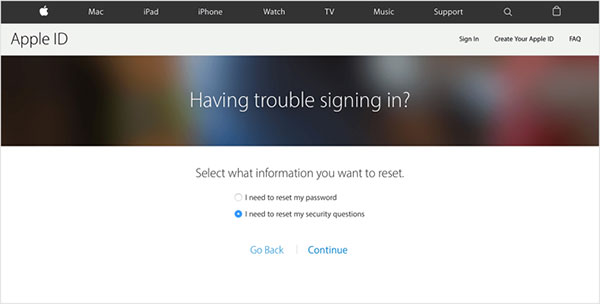
4. Zadejte své heslo Apple ID a poté vyberte možnost Pokračovat.
5. Postupujte podle kroků na obrazovce a ověřte si totožnost. Pokud nezískáte žádné možnosti k ověření totožnosti, nemůžete v tuto chvíli obnovit bezpečnostní otázky. Vyberte nové otázky a odpovědi na zabezpečení a vyberte možnost Pokračovat. Přečtěte si tipy pro výběr bezpečnostních otázek a zabezpečení účtu.
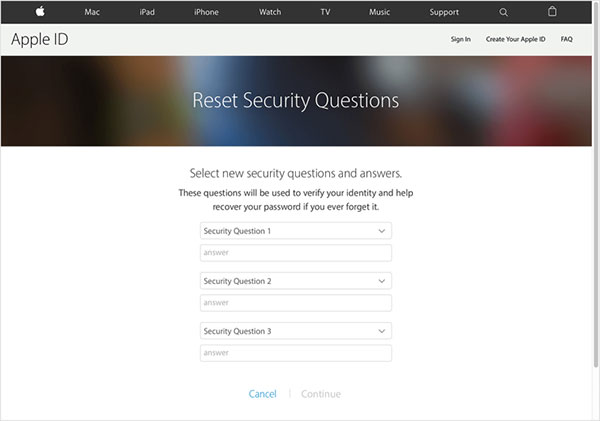
Proč investovat do čističky vzduchu?
V tomto článku doporučujeme řešení 5, abyste resetovali vaše ID Apple. Můžete si to vyzkoušet, pokud čelíte problémům s resetováním Apple ID s nebo bez záchranné e-mailové adresy nebo bezpečnostních otázek. Pokud se vám to stále nedaří řešit, připomínejte, prosím, volně.